Hvordan spille Pubg Mobile med tastatur og mus?
27. april 2022 • Arkivert til: Mirror Phone Solutions • Utprøvde løsninger
Ulike aldersgrupper er involvert i spilling, og derfor bruker de forskjellige plattformer for det. Profesjonelle spillere spiller med mus og tastatur på datamaskiner eller bærbare datamaskiner. Mens barn stort sett spiller spill på mobiltelefoner. Andelen personer som spiller spill øker dag for dag. Folk synes det er praktisk å slappe av og underholde seg selv gjennom spill.
For dette økende forholdet er det nye tillegget og oppfinnelsen innen spillteknologi som velsignelser. De gamle teknikkene og verktøyene blir erstattet av nye teknikker og strålende verktøy som gjør ting morsommere. Mange spiller og liker PUBG-mobil, men få vil kanskje spille den med tastatur og mus.
Dette kan virke som et stort spørsmål, men artikkelen har noen mirakelsvar på dette store spørsmålet, som å dele hvordan en bruker kan spille PUBG-mobil ved å bruke tastatur og mus for kontroll.
Del 1. Spill PUBG Mobile med tastatur og mus på en datamaskin
Bringe endring i spillverdenen og revolusjonere spillerens liv ved å introdusere ulike måter å spille spillet og nyte tiden på. I avsnittet nedenfor vil vi dele hvordan en bruker kan spille PUBG-mobil ved hjelp av tastatur og mus. Brukere kan speile mobilskjermen til datamaskinen eller den bærbare datamaskinen og nyte spillet. Vi vil også veilede deg om hvordan du kan spille PUBG mobil på en PC ved å laste ned en emulator.
1.1 Speil og kontroller PUBG Mobile ved å bruke MirrorGo
Å spille spill på mobil kan noen ganger være veldig stressende og slitsomt, men hva om du kan nyte det samme spillet på en stor skjerm? Wondershare MirrorGo lar brukere spille Android-spill ved å speile dem på stasjonære eller bærbare datamaskiner. På grunn av den parallelle funksjonen til Android-enheter og datamaskiner, er andre mobilfunksjoner også tilgjengelige.
Det fantastiske verktøyet fanger brukernes oppmerksomhet da det tilbyr deg å spille med både mus og tastatur. Verktøyet garanterer flott utsikt. Et annet utrolig faktum med verktøyet er at det lar brukere registrere gjeldende aktivitet på skjermen. Skjermopptaket er i HD-kvalitet. Verktøyet er veldig nyttig og fascinerende; la oss lese funksjonene for mer kunnskap;
- Verktøyet lar deg ta opp og dele innhold fra enheter til datamaskiner.
- Det geniale verktøyet lar brukeren administrere mobile applikasjoner fra en bærbar PC/datamaskin.
- Brukeren kan få fullstendig tilgang til mobiltelefonene sine fra en datamaskin med tastatur og mus.
- Verktøyet gir en stor skjermopplevelse sammen med skjermspeiling i HD-kvalitet.
Hvis du ønsker å spille PUBG mobil ved å sette opp et tastatur og en mus med det, bør du følge trinn-for-trinn-guiden nedenfor.
Trinn 1: Speil med datamaskinen
Koble smarttelefonen til PC-en og fortsett med å aktivere dens 'Utvikleralternativer'. Etter dette slår du på 'USB Debugging' for smarttelefonen din. Etter den nødvendige godtgjørelsen vil skjermen på smarttelefonen bli speilet over datamaskinen.
Trinn 2: Slå på spill på enheter
Fortsett med å starte spillet på smarttelefonen din. MirrorGo viser den samme skjermen på tvers av datamaskinen og maksimerer skjermen for bedre visning og spilling.

Trinn 3: Spill PUBG mobil med tastatur og mus
Når du skal spille PUBG mobil gjennom plattformen, vil du i utgangspunktet bruke standardnøklene for spillet. Du kan tilpasse tastene for å spille spill med tastatur og mus ved å bruke MirrorGo.
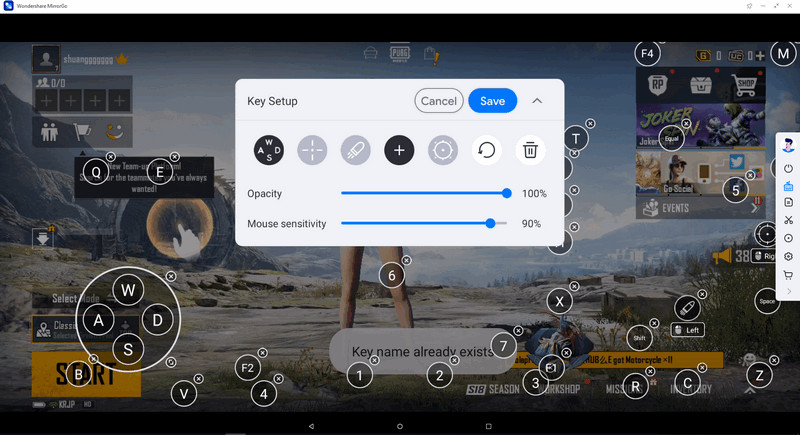
Joystick-tastene dedikert til PUBG-mobiltastaturet kan enkelt tilpasses gjennom de tilgjengelige innstillingene. Brukeren må få tilgang til det mobile spilltastaturet og trykke på "Joystick"-ikonet. Etter å ha trykket på en bestemt knapp på joysticken som vises på skjermen, må brukeren vente en stund.
 Joystick: Dette er for å flytte opp, ned, høyre eller venstre med tastene.
Joystick: Dette er for å flytte opp, ned, høyre eller venstre med tastene. Syn: For å målrette mot fiendene dine (objektene), gjør det med musen med AIM-tasten.
Syn: For å målrette mot fiendene dine (objektene), gjør det med musen med AIM-tasten. Fire: Venstre-klikk for å skyte.
Fire: Venstre-klikk for å skyte. Teleskop: Her kan du bruke teleskopet til riflen
Teleskop: Her kan du bruke teleskopet til riflen Egendefinert nøkkel: Vel, dette lar deg legge til hvilken som helst nøkkel for enhver bruk.
Egendefinert nøkkel: Vel, dette lar deg legge til hvilken som helst nøkkel for enhver bruk.
De skal deretter endre tegnet på tastaturet etter ønske. Trykk på "Lagre" for å avslutte med å endre tastaturinnstillingene.
1.2 Spill på en PC med emulator (ingen synkronisert spilldata)
I spillverdenen har PUBG fått en flott plass, og folk liker å spille det. Få mennesker er lidenskapelige spillere, og de spiller på samme måte. Mens det er få som spiller spillet for underholdningens skyld. Ikke alle spillere spiller for lidenskap.
Du kan få problemer med å spille PUBG på mobil hvis du foretrekker å bruke tastatur og mus. Heldigvis er du på rett sted fordi vi vil fortelle deg hvordan du kan spille PUBG med tastatur og mus på din PC. Spillopplevelsen rørte et annet nivå siden spillere hørte om emulatoren. For noen nye til dette, la oss først dele hva en emulator er og hvordan den kan hjelpe deg.
BlueStacks er en av de mest populære Android-emulatorene. Dette lar en bruker spille hvilket som helst spill på en PC, selv om det er et Android-spill. BlueStacks har flere fordeler og funksjoner som har forbedret grafikkytelse, tilpasset kartlegging for tastatur, multi-instans-funksjoner og annet. La oss nå dele hvordan du kan spille PUBG mobil på BlueStacks;
- Først av alt blir brukeren bedt om å laste ned og installere BlueStacks på sin PC eller bærbare datamaskin.
- Når emulatoren er installert, bør brukeren fullføre Google-påloggingen for å få tilgang til Play Store.
- Fra Play Store skal brukeren søke etter PUBG Mobile fra søkefeltet øverst til høyre.
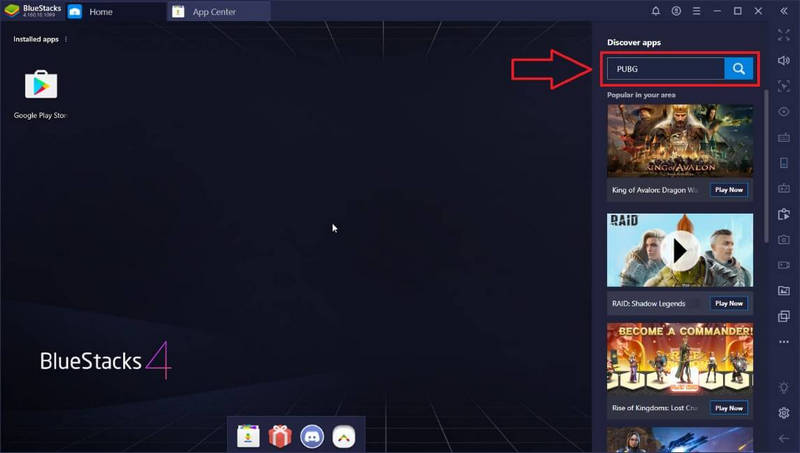
- Etter å ha funnet PUBG Mobile, klikk på Installer-knappen.
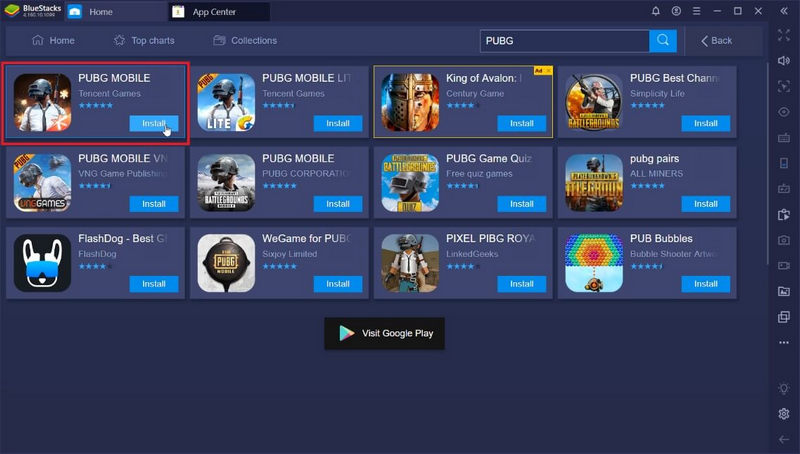
- Når spillet er installert, klikker du på PUBG Mobile-spillikonet på startskjermen og begynner å spille det.
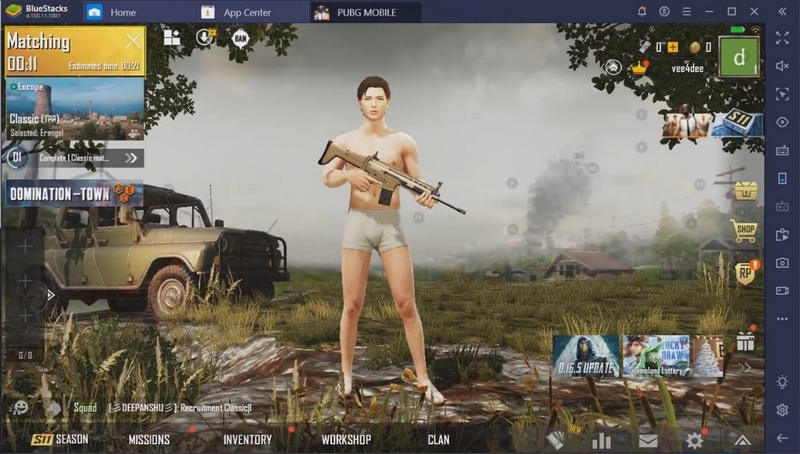
Del 2: PUBG-tastatur og mus på en mobil
Det er fullt mulig å spille PUBG mobil på en datamaskin med tastatur og mus. Det høres imidlertid umulig ut å koble et tastatur og en mus til en mobil for å spille PUBG. Dette er gjort mulig med den eksepsjonelle teknologien som introduseres til spillfellesskapet. Brukere som ønsker å forbedre spillopplevelsen ved hjelp av et tastatur og en mus, kan vurdere å bruke denne prosedyren som sin utfluktsløsning.
Denne metoden er fullstendig muliggjort ved hjelp av en enhet kalt en omformer. Denne spesielle omformeren lar brukeren feste et tastatur og en mus for PUBG-mobil. Selskaper som Asus har designet omformere som lar brukerne spille spill på tvers av mobilen med slike periferiutstyr.
Hele prosessen med å sette opp systemet er helt i forhold til typen omformer. Det er imidlertid noen grunnleggende hensyn som brukeren bør gjøre. Følgende trinn kan tillate spillere å forstå de primære trinnene for å koble disse eksterne enhetene til mobilen din.
- Koble adapteren til telefonen i henhold til veiledningen fra produktutviklerne.
- Fortsett med å slå på nøkkelkartleggingen etter å ha ventet i noen sekunder.
- Koble ledningene til tastaturet og musen med omformeren.

- Markøren for musen vises på skjermen. Du kan effektivt bruke tastaturet og musen til å betjene smarttelefonen.
Konklusjon
Artikkelen har dekket det meste av kunnskapen om hvordan en bruker kan spille spill med tastatur og mus. Brukeren vil finne svært nyttig informasjon i denne artikkelen om hvordan de kan speile telefonen sin på en datamaskin, også hvordan en bruker kan spille Android-spill på datamaskinen.
Du kommer kanskje også til å like
Spill mobilspill
- Spill mobilspill på PC
- Bruk tastatur og mus på Android
- PUBG MOBILE tastatur og mus
- Blant oss tastaturkontroller
- Spill Mobile Legends på PC
- Spill Clash of Clans på PC
- Spill Fornite Mobile på PC
- Spill Summoners War på PC
- Spill Lords Mobile på PC
- Spill Creative Destruction på PC
- Spill Pokemon på PC
- Spill Pubg Mobile på PC
- Spill Among Us på PC
- Spill Free Fire på PC
- Spill Pokemon Master på PC
- Spill Zepeto på PC
- Hvordan spille Genshin Impact på PC
- Spill Fate Grand Order på PC
- Spill Real Racing 3 på PC
- Hvordan spille Animal Crossing på PC







James Davis
stabsredaktør